Wiki
Clone wikimoodle-format_tiles / Tiles_home_pt
#Formato da disciplina “Mosaicos”
Autor: David Watson
Lançamento: Verão 2018
Wiki e Introdução traduzida por Dinis Medeiros
Este é o módulo do formato da disciplina "Mosaicos", aprovado para inclusão na diretoria de módulos do Moodle: - https://moodle.org/plugins/format_tiles
Instalação e Utilização
Este módulo deve ser instalado na subdiretoria “/course/format/tiles” da pasta de instalação do Moodle.
Depois de instalado:
-
estará disponível para os professores com permissão de edição, ou outros com igual permissão, selecionarem como formato para uma determinada disciplina em “Administração da disciplina > Editar Configurações > Formato da disciplina”
-
se selecionado, o formato será mostrado aos utilizadores quando acederem à disciplina (como aluno ou professor)
-
os administradores podem aceder às configurações de módulo em “Administração do Site> Módulos > Formatos da disciplina> Formato Mosaicos”
Objetivos
O módulo tem como objetivos:
-
fornecer uma aparência alternativa e moderna para as disciplinas
-
permitir que os professores adicionem, com facilidade e no menor tempo possível, uma aparência atrativa às disciplinas do Moodle
-
ser responsivo e ter um bom desempenho em dispositivos móveis
-
melhorar o tempo de carregamento das páginas e facilitar a navegação (por exemplo, permitir aos utilizadores voltar ao último bloco em que estavam, após atualização da página da disciplina, reduzindo o número de pedidos ao servidor e temporariamente armazenando dados localmente para uma recuperação mais rápida)
-
não exigir que os professores tenham conhecimentos ou recursos adicionais, além do que já precisam para editar uma disciplina do Moodle
-
permitir alternar facilmente o formato das disciplinas entre os formatos padrão do Moodle e este formato, e vice-versa, com um "simples clique num botão" na Administração da disciplina
-
ser usado com [os] temas existentes no Moodle (por exemplo, Boost, Clean, More, Essential e Moove)
-
preservar as funcionalidades padrão do Moodle, a menos que estejam a ser deliberadamente alteradas, tais como, continua a ser possível a edição direta dos títulos, arrastar e largar recursos, ocultar/mostrar blocos, restringir o acesso e muitas outras funcionalidades
-
ser de fácil utilização, por exemplo, incluir etiquetas com informações para os utilizadores e controlos de modo a garantir que o formato é útil por eles
-
usar JavaScript para melhorar a experiência do utilizador, mas não depender dele (utilizadores sem JavaScript continuam a poder usar as disciplinas neste formato)
Visão global
Quando o professor seleciona "Mosaicos" como formato da disciplina na Administração da disciplina, o formato apresenta cada tópico como um "Mosaico", com um ícone (em vez de apenas listar a página).
Vista da área de trabalho num computador:
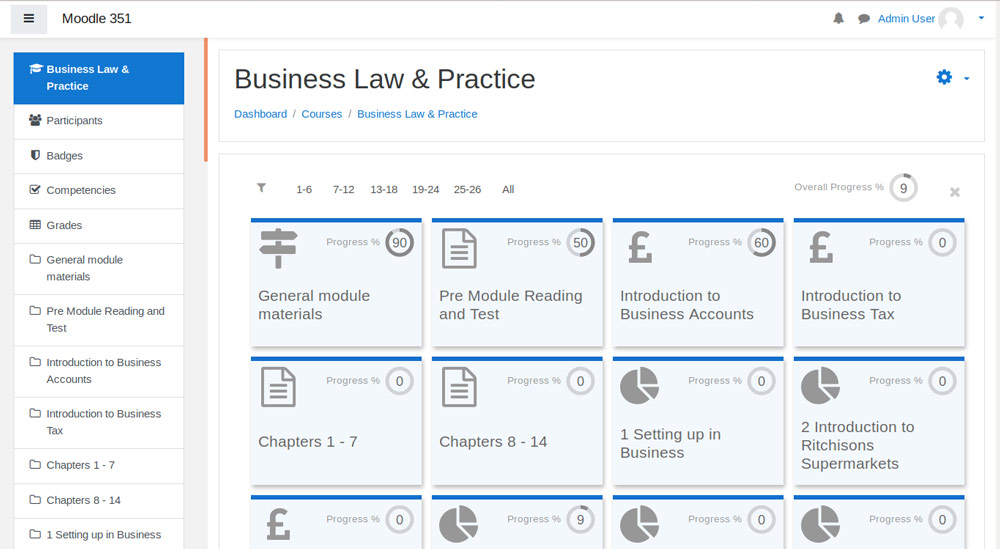
O formato é responsivo em dispositivos móveis. Os mosaicos ajustam-se a diferentes tamanhos e orientações de ecrã.
Vista num dispositivo móvel:
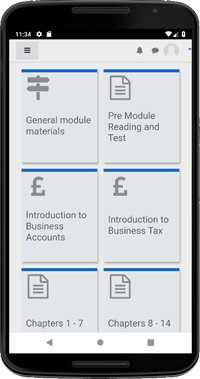
O professor pode escolher o ícone que aparece em cada mosaico. Basta clicar no ícone enquanto estiver no modo de edição:
![]()
Dentro de um mosaico: atividades e recursos como sub-mosaicos
Para mostrar as atividades e recursos de um mosaico, basta clicar e terá acesso a todo o conteúdo do mesmo. Se o utilizador tiver o JavaScript ativado, o mosaico será aberto com uma transição animada.
Dentro do mosaico, os recursos individuais da aprendizagem (por exemplo, módulos como PDFs, Testes e muitos outros) podem ser mostrados num formato alternativo de "sub-mosaicos", em que cada recurso/atividade possui o seu próprio mosaico colorido, em vez de apenas uma lista de atividades e recursos. Este formato da disciplina assemelha-se ao formato do tema "Snap" mas sem exigir qualquer reestruturação da disciplina ou mudança de tema.
Se o professor desejar dividir os sub-mosaicos em grupos mais pequenos, pode inserir subtítulos entre eles em qualquer local, usando o recurso Separador (como mostrado na imagem, os separadores "Prepare" e "Engage").
Vista do aluno:
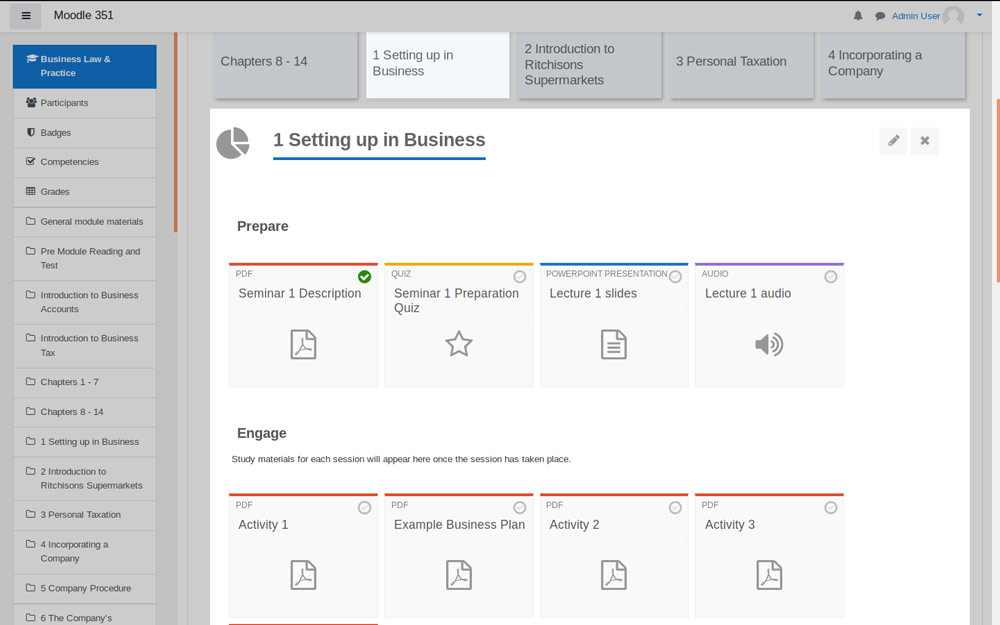
Com modo de edição ativo:
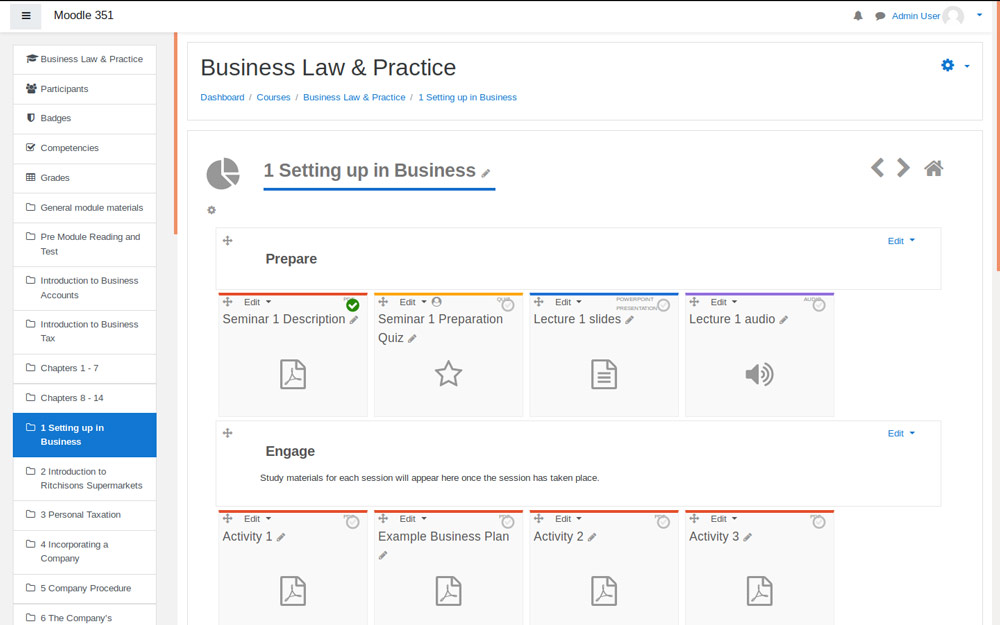
Se o professor preferir, os sub-mosaicos podem ser desativados ao nível da disciplina em Administração da disciplina. O formato padrão da lista de atividades e recursos será usado em cada mosaico (ver abaixo).
Abrir PDFs, Páginas e HTML
Alguns tipos de atividade (ficheiros PDF, Páginas e HTML) podem ser configurados para abrirem com uma transição animada por meio de uma janela modal. Isto melhora a experiência do utilizador, tornando a navegação mais suave e reduzindo o número de solicitações ao servidor.
Nos ficheiros PDFs, as janelas modais incluem um botão "Abrir num novo separador" e um botão "Descarregar/transferir", como mostrado no canto superior direito da captura de ecrã apresentada abaixo.
Ainda é um recurso novo e, por enquanto, não se aplica a dispositivos móveis, que continuam a abrir os ficheiros na forma padrão do Moodle, isto é, acedendo à página ….mod/resource/view.php. Outros tipos de atividades poderão ser adicionados em futuras versões do módulo.
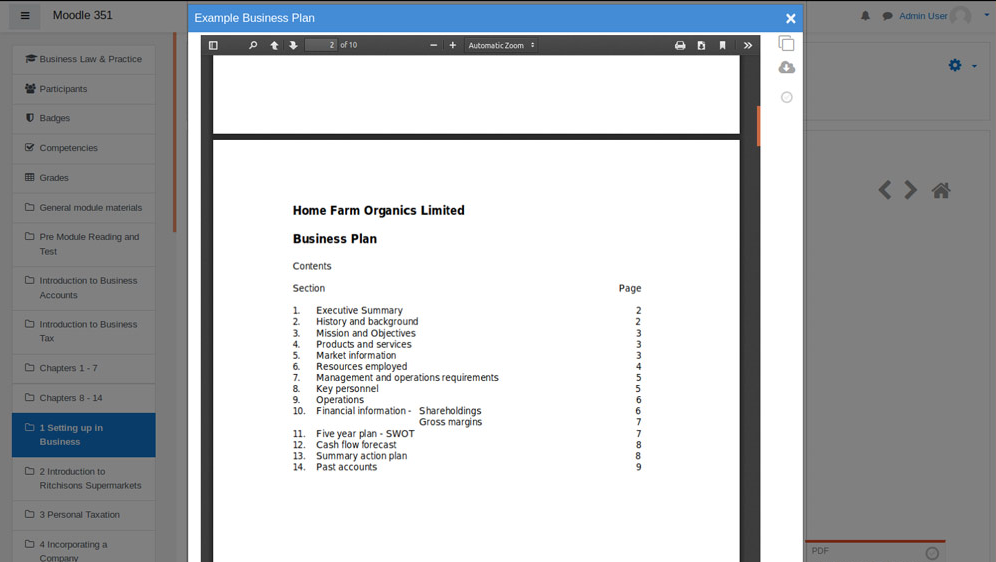
####Verificação da conclusão
Se for usada a conclusão da atividade, cada mosaico mostrará um indicador radial de progresso, ou seja, um valor em percentagem num medidor circular (Progresso: 80%) ou numérico como fração (Progresso: 4/5), dependendo da configuração escolhida pelo professor (ver abaixo).
Também é mostrado um indicador de progresso global acima dos mosaicos.
O formato suporta a verificação manual ou automática da conclusão. Quando forem usadas as janelas modais, o modal inclui uma cópia da verificação da conclusão.
####Armazenamento local
Se selecionado, cada vez que o utilizador clicar num mosaico, o conteúdo do mosaico é armazenado localmente no navegador. Adicionalmente, se o utilizador não estiver num dispositivo móvel, o conteúdo do próximo bloco será pré-carregado. Isto reduz o número de acessos ao servidor e aumenta o tempo de carregamento da página.
Barra de filtros
Uma "barra de filtro" acima dos tópicos dos mosaicos permite que os alunos filtrem o que é mostrado no ecrã, o que é particularmente útil em dispositivos móveis, para diminuir a “rolagem” por todos os mosaicos.
Os botões de filtro são baseados no número de mosaicos existentes (por exemplo, 1-3, 4-6 e assim por diante), mas, se os resultados da aprendizagem da disciplina estiverem a ser usados, também podem ser utilizados nos botões de filtro.
Veja "Controlos e configurações do professor" abaixo.
Definições do utilizador
O utilizador pode desativar os seguintes dois itens no menu de navegação da disciplina (caso assim pretenda): * Navegação animada - desativa todas as animações JavaScript (a escolha será mantida indefinidamente, se não alterada) * Preferência dos dados – desativa o armazenamento dos dados da página/disciplina no navegador (a escolha será mantida até o utilizador limpar a cache do navegador)
##Controlos e configurações do professor #####Na disciplina Além dos controles padrão do Moodle e das configurações em Administração da disciplina> Editar configurações> Formato da disciplina, o professor tem disponível:
- Converter Separador para Página: às vezes, as disciplinas podem ter muitos separadores. Estes não são a opção ideal para os alunos. Este recurso permite que os professores convertam facilmente qualquer Separador numa "Página", clicando em "Converter para página" no menu da lista pendente na edição de qualquer Separador.
- Mostrar todo o conteúdo dos mosaicos de uma só vez: a opção predefinida no modo de edição é ocultar o conteúdo do mosaico, a menos que seja expandido, no entanto, o professor pode “revelar” o conteúdo de todos os mosaicos de uma só vez usando o botão na parte inferior do ecrã de edição (Mostrar tudo). Pode ser útil, por exemplo, se pretender arrastar itens entre as secções.
- Expandir um mosaico de uma só vez onde solicitado
#####Nas configurações da disciplina As configurações disponíveis em Administração da disciplina> Editar configurações> Formato da disciplina são:
- Ícone predefinido para todos os mosaicos (para aquele que não foi especificado um ícone como descrito acima)
- Cor dos mosaicos - selecione da paleta predefinida pelo administrador (para alterar as cores disponíveis, consulte as FAQs
- Mostrar o indicador da conclusão - se a conclusão da atividade estiver ativada, o professor pode selecionar o tipo de indicador (ver acima)
- Mostrar barra de filtro - se deseja mostrar a barra de filtro aos utilizadores e, em caso afirmativo, de que forma
- Usar sub-mosaicos na secção de topo (não recomendado) - se usado na secção de topo, os sub-mosaicos podem parecer grandes, e por isso é usado o formato padrão da secção, a menos que seja selecionado
- Enfatizar cabeçalhos com separador colorido - quando selecionado, se algum Separador incluir texto formatado como cabeçalho, ou seja, se formatado com as tags h1, h2, etc., será mostrada uma barra colorida à esquerda do título para dar ênfase adicional
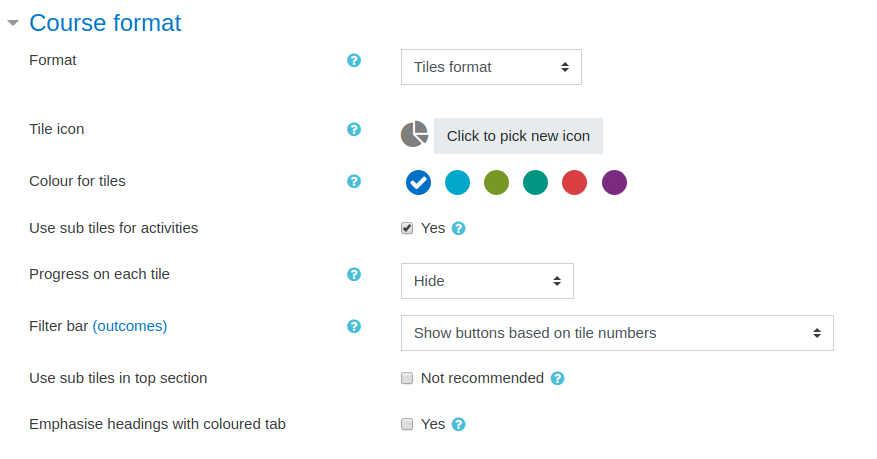
##Configurações de Administrador
O Administrador do Site pode controlar vários itens em Administração do Site > Módulos> Formatos da disciplina> Formato Mosaicos, conforme explicado em Configurações de Administrador
Suporte para Testes Automatizados
O módulo contém testes para PHPUnit e Behat na subdiretoria de testes. Os testes abrangem as funcionalidades mais importantes, mas seria útil aumentar a cobertura. As instruções sobre como usar os testes estão disponíveis em https://docs.moodle.org/dev/Acceptance_testing e https://docs.moodle.org/dev/PHPUnit
Compatibilidade e Suporte
O módulo é compatível com o Moodle 3.3, 3.4, 3.5 e 3.6.
Suporta a API de privacidade.
Está projetado para suportar as versões mais atuais dos navegadores mais populares, como o Chrome, Firefox, Safari e iOS e Android móveis.
O módulo foi completamente reformulado para este lançamento de modo a poder usar os modelos Mustache e AMD para JavaScript, que não estavam disponíveis no Moodle quando foi escrito pela primeira vez.
Licença
Este módulo faz parte do Moodle - http://moodle.org/
O Moodle é um software livre: pode redistribuí-lo e/ou modificá-lo sob os termos da Licença Pública Geral GNU, conforme publicada pela Free Software Foundation, versão 3 da Licença, ou (a seu critério) qualquer versão posterior.
O Moodle é distribuído na esperança de que seja útil, mas SEM QUALQUER GARANTIA; sem mesmo a garantia implícita de COMERCIALIZAÇÃO ou ADEQUAÇÃO A UM DETERMINADO FIM. Consulte a Licença Pública Geral GNU para mais detalhes.
Deve ter recebido uma cópia da Licença Pública Geral GNU juntamente com o Moodle. Se não recebeu, consulte http://www.gnu.org/licenses
Ícones: alguns ícones estão personalizados para este módulo, mas a maioria faz parte da versão Font Awesome 4.7, sob a licença SIL OFL 1.1. Consulte https://fontawesome.com/license e especificamente https://fontawesome.com/v4.7.0/license
Melhorias futuras em consideração
Possíveis melhorias futuras:
- adicionar ao conjunto de testes automatizados
- permitir ao administrador aprovar ícones adicionais na interface do utilizador
- possivelmente, permitir que mais atividades/recursos sejam apresentados em janelas modais, por exemplo, Livro? H5P? Vídeo? Pasta?
- mostrar número de página em itens PDF? Ou duração de vídeo?
- remover/simplificar algumas das configurações do administrador, assim que a funcionalidade relacionada tenha sido comprovada?
- remover os filtros dos resultado da aprendizagem da disciplina. Possivelmente, criar uma funcionalidade que facilite a adição de texto aos botões de filtro
Comentários, feedback e sugestões são muito bem-vindos.
David Watson
Copyright David Watson 2018
Updated